Siri su iPhone permette di scattare foto e registrare video: ecco come fare
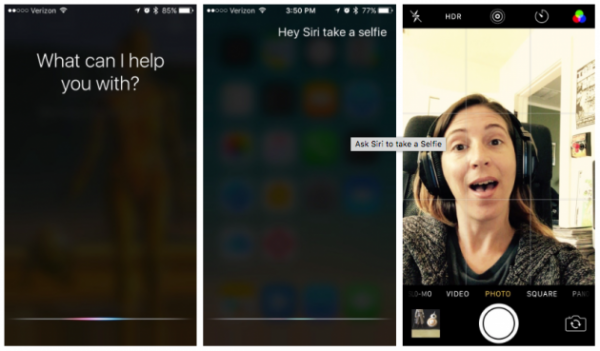
[adrotate banner=”1″]
Tra le tante innovazioni che sono disponibili su iPhone con in nuovo sistema operativo iOS 10, spicca la possibilità di poter scattare foto e girare video utilizzando Siri, l’assistente vocale.
In pratica, sono stati aggiunti nella nuova versione di iOS una serie di controlli vocali che permettono di utilizzare l’app Foto. Purtroppo, solamente l’app Foto; non sappiamo se per un problema di restrizioni o solo per lentezza degli sviluppatori, al momento non ci sono applicazioni di App Store che possono scattare dopo essersi aperte in risposta ad un comando di Siri.
Ad ogni modo, Siri può farci accedere tramite comandi vocali all’app Fotocamera, già impostata sulla modalità che ci interessa (altrimenti sarebbe più comodo sbloccare l’iPhone e scorrere a destra).
Tra i comandi che possiamo infatti pronunciare per scattare una foto (o, meglio, per aprire l’app perché lo scatto effettivo sarà sempre manuale) ci sono:
- Scatta una foto, che apre l’app Fotocamera (attenzione, non dite “Scatti una foto?” perché in questo caso viene aperta l’app Foto per vederle, non Fotocamera per scattarle).
- Scatta una foto…: i puntini vanno sostituiti con “Quadrata” o “Panoramica” per aprire l’app Fotocamera già nella modalità che volevamo.
- Scatta un selfie: apre l’app Fotocamera inquadrandoci però dalla fotocamera frontale, e non dalla posteriore.
- Registra un video: come per le foto, apre però Fotocamera nella modalità di registrazione dei video;
- Registra un video in…: le opzioni in questo caso sono “Slow Motion” o “Time Lapse”, e dobbiamo scegliere quella che preferiamo in base alle nostre esigenze.
I controlli sono utili quando abbiamo bisogno di scattare o registrare al volo, eventualmente senza nemmeno premere il pulsante ma chiamando l’assistente con “Ehi, Siri”, se ne è provvisto.
Ciò che invece non si può fare è controllare opzioni ulteriori, come l’accesso al flash, all’HDR, allo zoom o ad altre gesture simili, che invece vanno utilizzate, come già facevamo, necessariamente a mano.
[adrotate banner=”2″]
